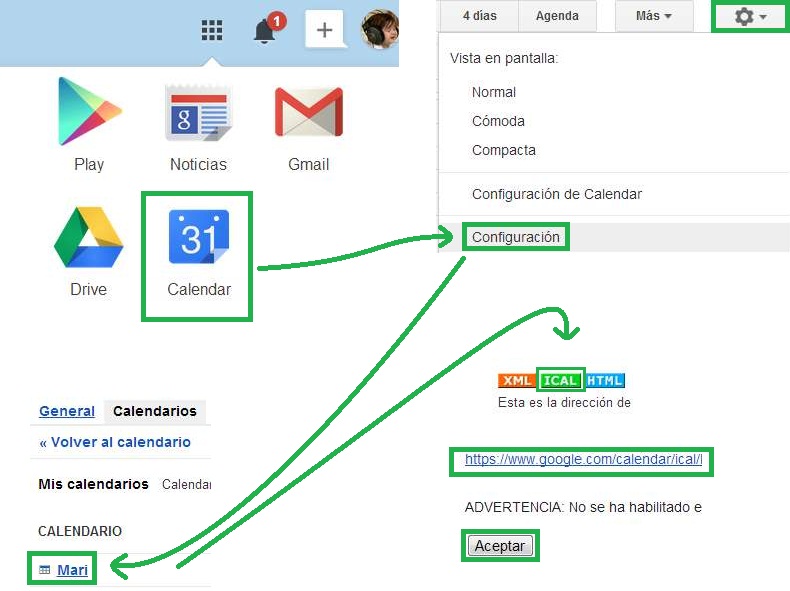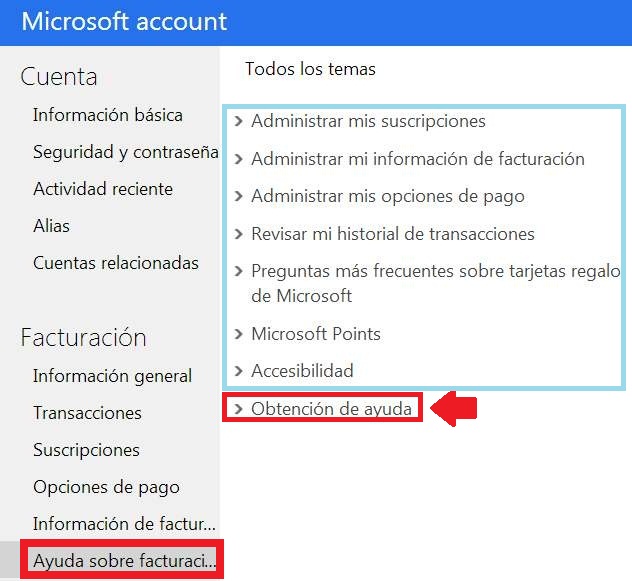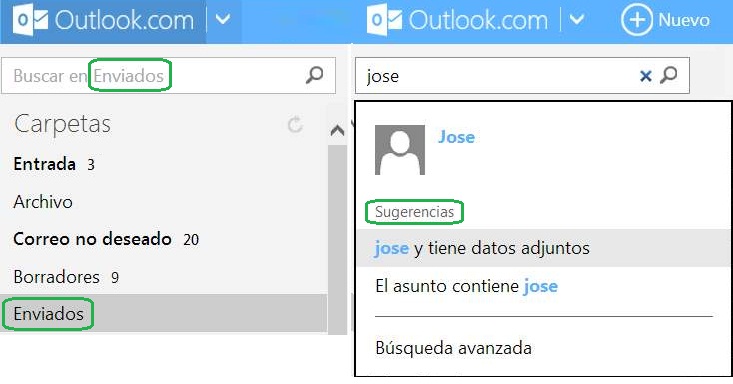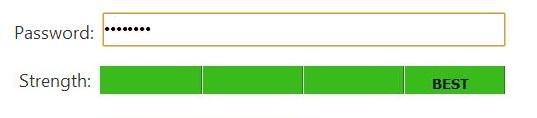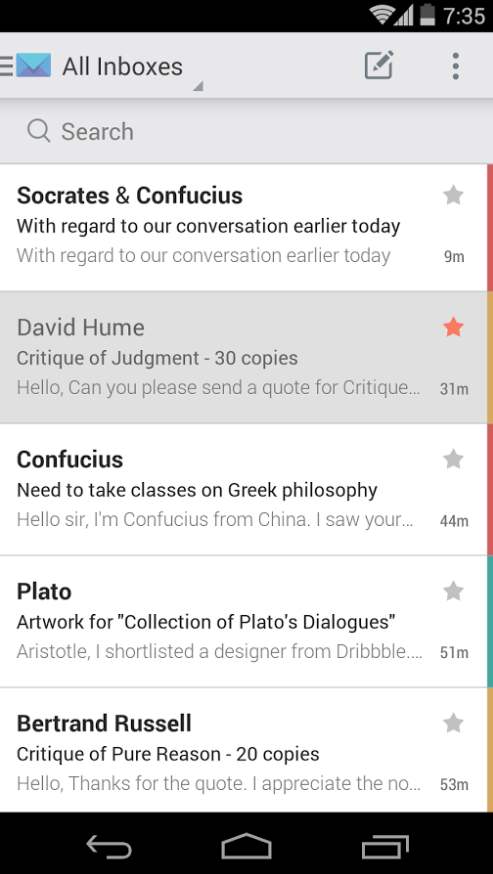 Para descargar CloudMagic en nuestro dispositivo Android debemos contar con ciertos requisitos que vamos a conocer en esta ocasión.
Para descargar CloudMagic en nuestro dispositivo Android debemos contar con ciertos requisitos que vamos a conocer en esta ocasión.
Las ventajas ofrecidas por el cliente de correo electrónico CloudMagic son numerosas y podremos descubrirlas a medida que utilizamos esta aplicación.
Una vez que hayamos logrado descargar CloudMagic para Android el sistema se encargará de la instalación que sólo tomará unos instantes. De esta forma estaremos en condiciones de comenzar a trabajar con nuestra cuenta de Outlook.com y sin utilizar la aplicación oficial que Microsoft desarrolló.
¿ Cómo descargar CloudMagic ?
A la hora de descargar CloudMagic resulta indispensable contar con la batería lo suficientemente cargada, al menos 13MB libres en memoria y una conexión a Internet disponible. Además, es un requisito excluyente que nuestro dispositivo móvil incluso la versión 4.0 de Android o una superior.
Una vez listos accederemos a la tienda de aplicaciones para buscar la aplicación denominada «CloudMagic». Al encontrarla accederemos a la misma y posteriormente debemos pulsar «Instalar».
Procedimiento haya finalizado podremos encontrar el icono de CloudMagic en el menú de aplicaciones de nuestro smartphone o tablet.
Acerca de descargar CloudMagic
Quienes deciden descargar CloudMagic, generalmente, buscan funciones alternativas a las que ofrece la aplicación oficial desarrollada por Microsoft. También se incluye en este grupo a los usuarios de Gmail y otros servicios de correo electrónico que cuentan con una aplicación propia.
Encontraremos que CloudMagic nos ofrece diferentes opciones a la hora de trabajar con los correos electrónicos. Además, podemos agrupar diferentes cuentas de correo en un sólo cliente y administrar los mensajes recibidos en ellas desde una misma aplicación. Entre los servicios de correo que podemos incluir se encuentran: Gmail, Hotmail, Yahoo Mail, iCloud, Outlook.com, Google Apps, Microsoft Exchange, Office 365, GMX, AOL y cualquier sistema con soporte para el protocolo IMAP.
Como última consideración no podemos dejar de nombrar que es posible establecer una contraseña única que bloqueara la interfaz gráfica de la aplicación. Esto nos permite preservar todos los datos allí almacenados para que no puedan ser visualizados en caso de un acceso indebido a nuestro dispositivo móvil.
Esta forma hemos visto como descargar CloudMagic, una buena alternativa que poder probar en cualquier momento y de forma simultánea con otras aplicaciones similares.